Инструмент "Спрей" в Inkscape - это мощный и гибкий инструмент, который помогает ускорить процесс проектирования. Он позволяет легко дублировать объекты и динамически управлять результатами, не создавая каждый клон вручную. В этом руководстве мы подробно рассмотрим функции инструмента "Спрей" и покажем, как оптимально использовать его в своих проектах.
Основные выводы
Инструмент "Спрей" позволяет дублировать объекты в различных режимах, автоматически подгонять клоны к исходному объекту и создавать множество творческих эффектов. Вы можете управлять количеством копий, их размером и расположением в документе. Также можно установить, могут ли объекты накладываться друг на друга и учитывать ли прозрачные области.
Пошаговые инструкции
Чтобы эффективно использовать инструмент распыления, следуйте следующим инструкциям:
1. выбор инструмента распыления
Инструмент "Распыление" находится на панели инструментов с левой стороны. Он всегда основывается на последнем выбранном объекте. В этом примере для демонстрации его использования сначала выберем простой круг.
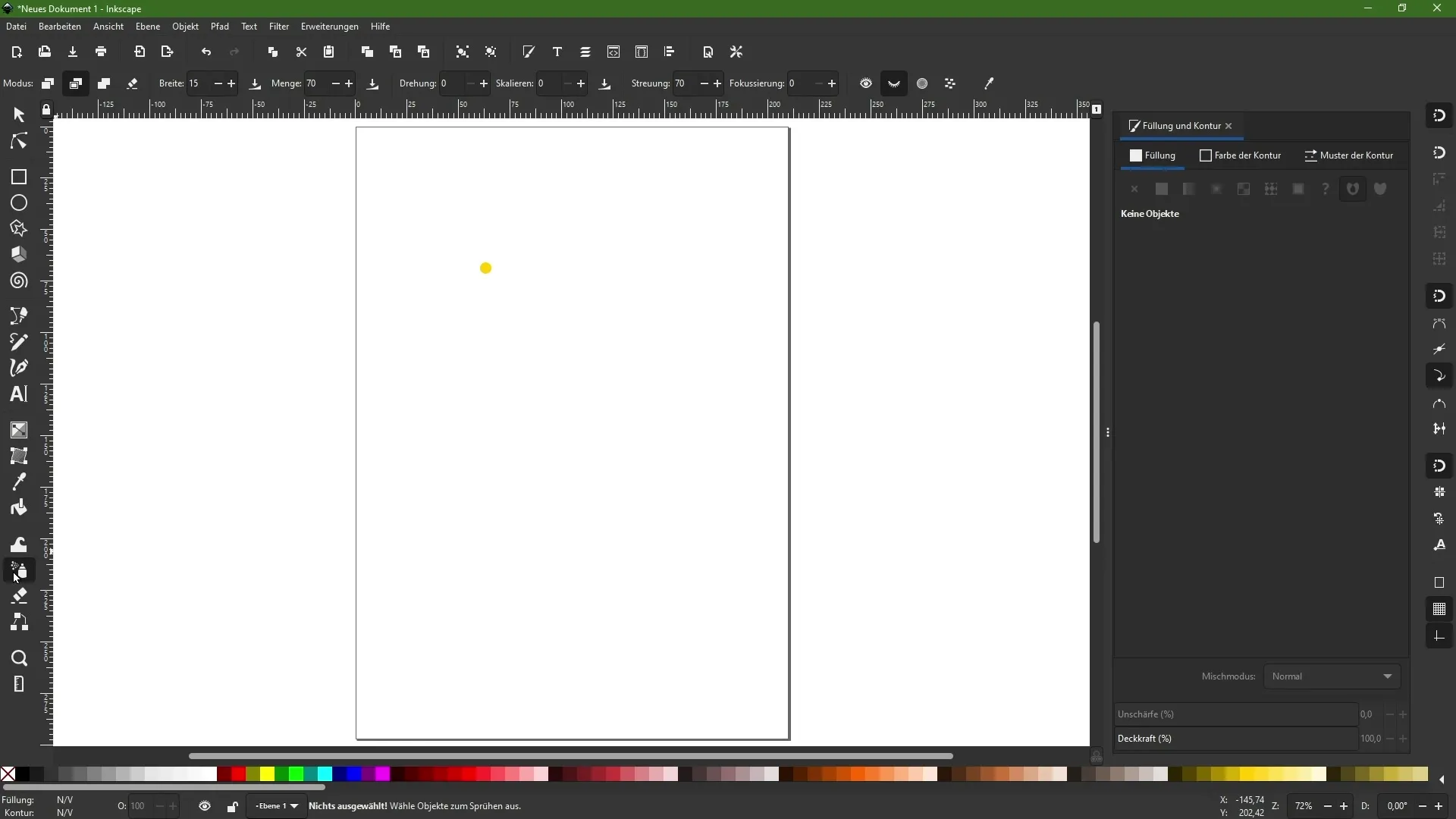
2. Активируйте режим "Копии распыления"
Чтобы работать с инструментом "Распыление", активируйте режим "Распыление копий". Щелкните и перетащите мышью в документе, чтобы создать копии исходного объекта. Обратите внимание, что дополнительные копии не зависят от изменений исходного объекта.
3. выберите режим "Распыление клонов"
Теперь переключитесь в режим "Распыление клонов последнего выбранного объекта". Клоны выравниваются непосредственно по свойствам исходного объекта. Любые изменения, внесенные в этот объект, отразятся на всех клонах.
4. редактирование исходного объекта
Вы можете изменить исходный объект, например, изменить цвет или добавить различные эффекты, такие как размытие. Клоны автоматически примут эти изменения.
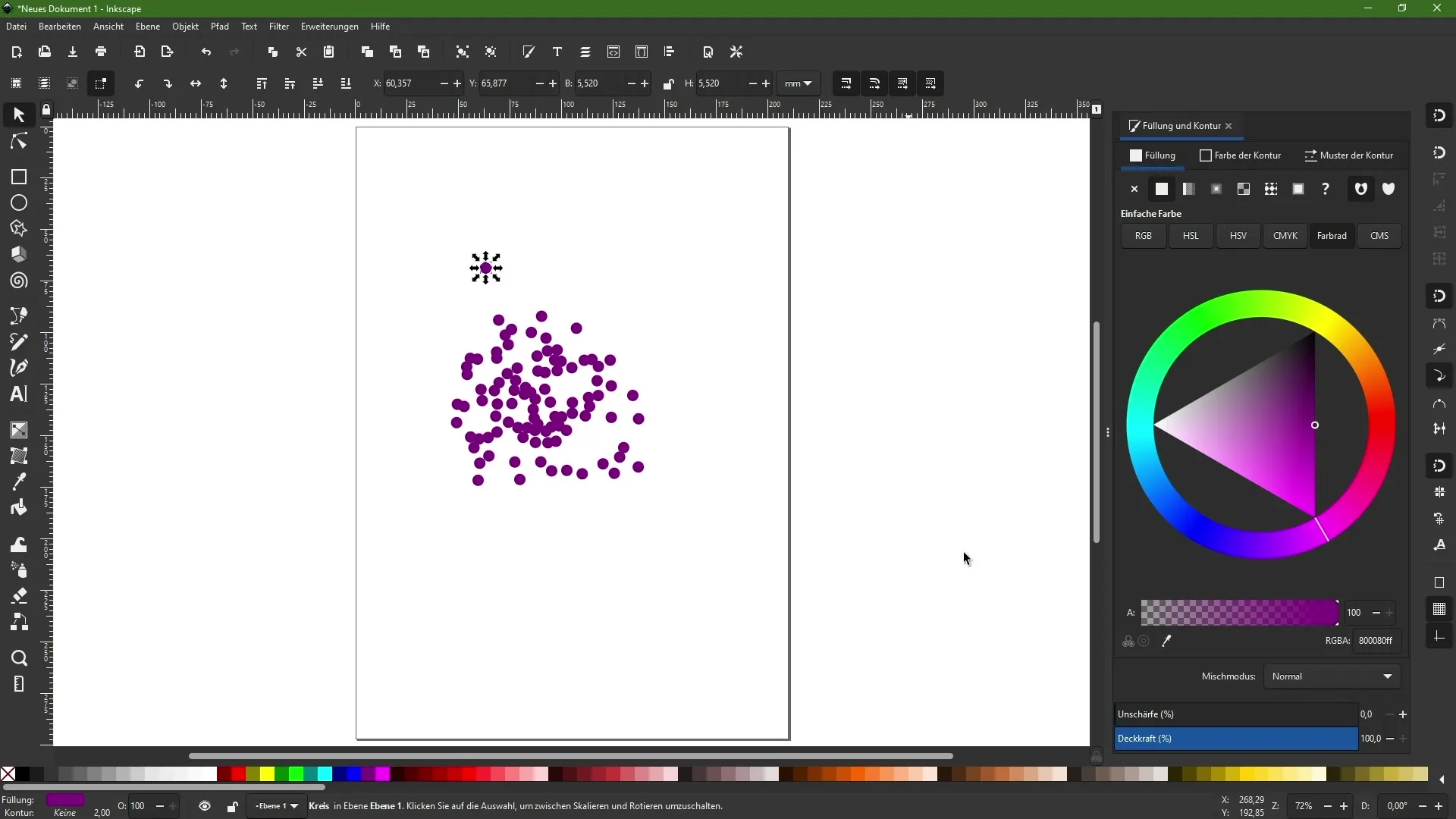
5. настройка количества копий
С помощью этого инструмента можно регулировать количество копий или клонов. Значение "Количество" позволяет задать плотность дублирования объектов.
6. произвольное вращение и масштабирование
С помощью опций "Вращение" и "Масштаб" можно создавать дополнительные вариации, чтобы напыленные объекты выглядели расположенными в произвольном порядке. Попробуйте разные значения, чтобы добиться интересных эффектов.
7. настройка расстояния между объектами
Расстояние между распыляемыми объектами также можно регулировать. При высоком значении объекты будут находиться дальше друг от друга, а при низком - ближе друг к другу.
8. распыление на прозрачные области
Вы также можете указать, должен ли инструмент распыления распыляться на прозрачные области объекта. Это особенно полезно при работе с градиентными или полупрозрачными дизайнами.
9. предотвращение наложения
Еще одна полезная функция инструмента "Распыление" - предотвращение перекрытия распыляемых объектов. Активируйте эту функцию, чтобы ваши дизайны оставались четкими и структурированными.
Резюме
Инструмент "Распыление" в Inkscape предлагает множество способов оптимизировать ваши проекты и ускорить рабочий процесс. Используя различные опции и режимы, вы можете добиться творческих и динамичных результатов, которые можно легко изменить. Экспериментируйте с функциями, чтобы найти свой собственный стиль и сделать свою работу более эффективной.
Часто задаваемые вопросы
Как активировать инструмент "Распыление"?Инструмент "Распыление" находится на левой панели инструментов Inkscape.
Какие основные режимы работы инструмента "Распыление"?Есть два основных режима: "Распыление копий" и "Распыление клонов последнего выбранного объекта".
Могут ли изменения исходного объекта повлиять на клоны? Да, в режиме "Распыление клонов" клоны принимают на себя все изменения исходного объекта.
Как контролировать количество распыляемых объектов? Количество можно задать с помощью значения "Количество" в инструменте распыления.
Можно ли предотвратить наложение объектов друг на друга? Да, можно активировать опцию, которая предотвращает наложение напыляемых объектов друг на друга.


